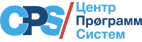1С:Бухгалтерия элеватора и комбикормового завода (1С:БЭКЗ)
Документы учета зерна и отходов его подработки при хранении.
Документы учета зерна и отходов его подработки при хранении.
Инструкция по работе с документом "Акт на подработку"
БЭКЗ Чат-помощник
Задайте вопрос и получите развернутый ответ
Здесь появится ответ...
На основании документа «Распоряжение на подработку» (см. инструкцию по работе с документом «Распоряжение на подработку») создаётся документ «Акт на подработку».
«Акт на подработку» – это документ учета списания веса усушки, веса очистки зерна, а также для оприходования побочных продуктов при технологических операциях подработки зерна.
Для создания документа необходимо перейти в одну из подсистем: «Лаборатория» или «Учет зерна и сырья» и выбрать пункт «Акт на подработку».
В открывшейся форме списка, для создания нового документа «Акт на подработку», необходимо нажать на кнопку «Создать».
«Акт на подработку» – это документ учета списания веса усушки, веса очистки зерна, а также для оприходования побочных продуктов при технологических операциях подработки зерна.
Для создания документа необходимо перейти в одну из подсистем: «Лаборатория» или «Учет зерна и сырья» и выбрать пункт «Акт на подработку».
В открывшейся форме списка, для создания нового документа «Акт на подработку», необходимо нажать на кнопку «Создать».
В открывшемся окне нового документа в поле «Распоряжение», необходимо выбрать созданный ранее документ «Распоряжение на подработку».
После выбора документа «Распоряжение на подработку» поля «Организации» и «Склад» заполняются автоматически из распоряжения.
Следующим этапом необходимо заполнить табличную часть. Для этого необходимо нажать кнопку «Заполнить» и выбрать пункт «Заполнить табличную часть».
Следующим этапом необходимо заполнить табличную часть. Для этого необходимо нажать кнопку «Заполнить» и выбрать пункт «Заполнить табличную часть».
Откроется форма с параметрами отборов. Перед заполнением параметров отбора, пользователю необходимо заполнить поле «Тип заполнения» один из двух вариантов:
1. «По приемным квитанциям» – заполнение табличной части будет происходить по документам «Приемная квитанция», в которых показатели качества сырья хуже базисных.
2. «По приходу в силос» – заполнение табличной части будет происходить по документам: «Приемная квитанция», «Приход сырья», «Перемещения сырья» и «Акт на подработку», что позволяет совершить подработку зерна на любом этапе.
Параметры отбора:
1. Период «с… по…» – поля формата дата. Пользователю необходимо заполнить периодом, за который необходимо произвести отбор. Автоматически заполняется текущим месяцем.
2. «Организация» – ссылка на элемент справочника «Организация». Заполняется автоматически, согласно заполненной организации в документе «Акт на подработку».
3. «Сырье» – ссылка на элемент справочника «Сырье». Заполняется автоматически сырьем из документа «Акт на подработку».
4. «Фонд» – ссылка на элемент справочника «Фонды».
5. «Тип подработки» – выбор элемента из выпадающего списка.
6. «Склад» – ссылка на элемент справочника «Склады». Заполняется автоматически складом из документа «Акт на подработку».
7. «Номенклатура» – ссылка на элемент справочника «Номенклатура».
8. «Год урожая» – ссылка на элемент справочника «Годы урожая».
9. «Силос» – ссылка на элемент справочника «Силосы».
10. «Контрагент» – ссылка на элемент справочника «Контрагенты».
11. «Клейковина» – ссылка на элемент справочника «Диапазоны клейковины».
Так же присутствует параметры отбора по диапазонам влажности и сорной примеси.
После того, как были заполнены все необходимые параметры отбора, нажимаем на кнопку «Выполнить отбор».
1. «По приемным квитанциям» – заполнение табличной части будет происходить по документам «Приемная квитанция», в которых показатели качества сырья хуже базисных.
2. «По приходу в силос» – заполнение табличной части будет происходить по документам: «Приемная квитанция», «Приход сырья», «Перемещения сырья» и «Акт на подработку», что позволяет совершить подработку зерна на любом этапе.
Параметры отбора:
1. Период «с… по…» – поля формата дата. Пользователю необходимо заполнить периодом, за который необходимо произвести отбор. Автоматически заполняется текущим месяцем.
2. «Организация» – ссылка на элемент справочника «Организация». Заполняется автоматически, согласно заполненной организации в документе «Акт на подработку».
3. «Сырье» – ссылка на элемент справочника «Сырье». Заполняется автоматически сырьем из документа «Акт на подработку».
4. «Фонд» – ссылка на элемент справочника «Фонды».
5. «Тип подработки» – выбор элемента из выпадающего списка.
6. «Склад» – ссылка на элемент справочника «Склады». Заполняется автоматически складом из документа «Акт на подработку».
7. «Номенклатура» – ссылка на элемент справочника «Номенклатура».
8. «Год урожая» – ссылка на элемент справочника «Годы урожая».
9. «Силос» – ссылка на элемент справочника «Силосы».
10. «Контрагент» – ссылка на элемент справочника «Контрагенты».
11. «Клейковина» – ссылка на элемент справочника «Диапазоны клейковины».
Так же присутствует параметры отбора по диапазонам влажности и сорной примеси.
После того, как были заполнены все необходимые параметры отбора, нажимаем на кнопку «Выполнить отбор».
После выполненного отбора, в табличной части отобразится список документов. Пользователь может дополнительно указать какие документы попадут в акт. Для добавления в документ «Акт на подработку» перечень отобранных позиций, необходимо нажать на кнопку «Добавить в табличную часть».
После необходимо в блоке «Суммарные анализы» (поле «Общая карточка анализа до подработки») создать документ «Карточка анализа» путём нажатия кнопки «Собрать из анализов «До».
Следующим шагом необходимо в блоке «Суммарные анализы» (поле «Общая карточка анализа после подработки») создать документ «Карточка анализа».
Затем необходимо нажать кнопку «Записать анализы «До» и «После» и пересчитать строки от общего веса».
Если одной из технологических операций подработки является очистка зерна, то в табличную часть документа «Акт на подработку» необходимо добавить строку отходов. Для этого нажимаем на кнопку «Заполнить» и выбираем пункт «Добавить строку отходов». По нажатии откроется форма документа «Карточка анализа», который необходимо заполнить. После заполнения документа «Карточка анализа» в табличной части акта появится строка отходов.
Значение веса зерна и отходов после подработки получаются путём вычисления по формулам, указанным в настройка отраслевого учета.
Если вычисленное значение веса отходов не совпадает с фактическим, то вычисленное значение можно изменить вручную. Для пересчета веса после подработки по всем позициям табличной части документа, необходимо нажать на кнопку «Распределить отходы».
После необходимо в блоке «Суммарные анализы» (поле «Общая карточка анализа до подработки») создать документ «Карточка анализа» путём нажатия кнопки «Собрать из анализов «До».
Следующим шагом необходимо в блоке «Суммарные анализы» (поле «Общая карточка анализа после подработки») создать документ «Карточка анализа».
Затем необходимо нажать кнопку «Записать анализы «До» и «После» и пересчитать строки от общего веса».
Если одной из технологических операций подработки является очистка зерна, то в табличную часть документа «Акт на подработку» необходимо добавить строку отходов. Для этого нажимаем на кнопку «Заполнить» и выбираем пункт «Добавить строку отходов». По нажатии откроется форма документа «Карточка анализа», который необходимо заполнить. После заполнения документа «Карточка анализа» в табличной части акта появится строка отходов.
Значение веса зерна и отходов после подработки получаются путём вычисления по формулам, указанным в настройка отраслевого учета.
Если вычисленное значение веса отходов не совпадает с фактическим, то вычисленное значение можно изменить вручную. Для пересчета веса после подработки по всем позициям табличной части документа, необходимо нажать на кнопку «Распределить отходы».
Скачать инструкцию в формате PDF можно по ссылке.